简介
本文档通过示例介绍Cisco FireSIGHT管理中心(FMC)和FirePOWER设备的重新映像过程。
先决条件
要求
本文档没有任何特定的要求。
使用的组件
本文档中的信息基于以下软件和硬件版本:
| 受管设备 |
FireSIGHT 管理中心 |
可用于重新映像的软件版本 |
Cisco Firepower 7000 系列
Cisco Firepower 7100 系列 Cisco Firepower 8100 系列
Cisco Firepower 8200 系列 |
FS 750
FS 1500
FS 3500 |
5.2 或更高版本 |
| Firepower 8300系列 思科AMP 7150
思科AMP 8150 |
|
5.3 或更高版本 |
本文档中的信息都是基于特定实验室环境中的设备编写的。本文档中使用的所有设备最初均采用原始(默认)配置。如果您的网络处于活动状态,请确保您了解所有命令的潜在影响。
重新映像流程
注意:在升级或重新映像FireSIGHT管理中心或FirePOWER设备时,请勿插入USB存储设备或插入键盘、视频和鼠标(KVM)交换机。
开始使用前
-
如果计划重新映像管理中心或独立Firepower设备,建议在继续之前备份设备。
-
识别传感器的型号,并使用“使用的组件”一节中的型号列表确认本指南是否正确。
-
从思科支持站点下载适合所需软件版本的安装指南和磁盘映像。
注:请勿重命名.iso文件
提供映像:必须将.iso文件复制到运行SSH服务器的主机,该主机可从设备的管理网络重新映像。
注意:如果没有其他SSH服务器可用,则可以使用FMC进行此过程。
验证iso的完整性:文件的md5sum位于页面右侧,用于使用md5sum实用程序进行验证。
-
安装指南包含逐步重新映像说明,还概述了重新映像处理的几种方法。本文档中提供的图像可供参考。
重新映像流程概述
注:5.3版本用于捕获本文中显示的图像。对于其他5.x版本,除了在图中所示的版本号外,重新映像过程是相同的。

图 1
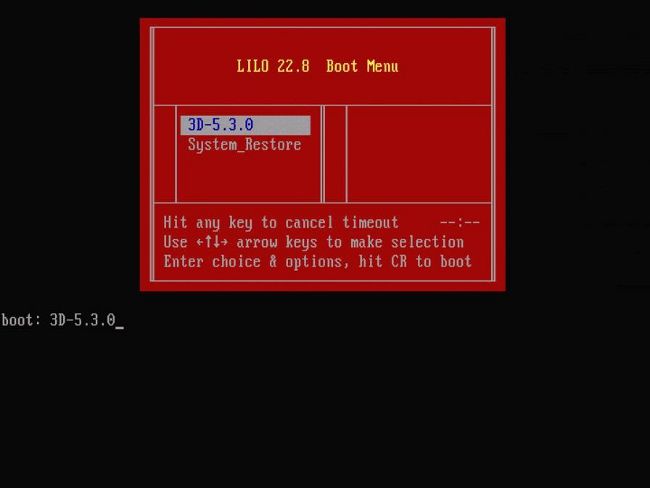
图2 — 系统重新启动时,按键盘上的箭头键以停止倒计时,为下面显示的屏幕选择System_Restore选项。
注意:如果System_Restore提示符未显示,则必须更改引导顺序以直接引导到恢复分区(DOM)。有关详细信息,请参阅System_Restore LILO菜单选项缺失。
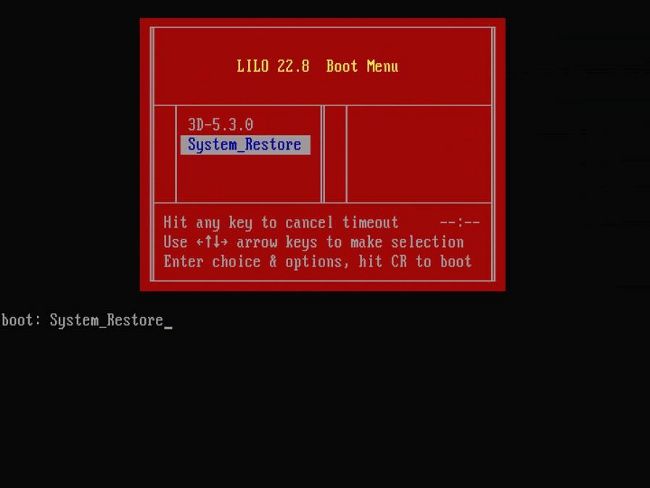
图 3
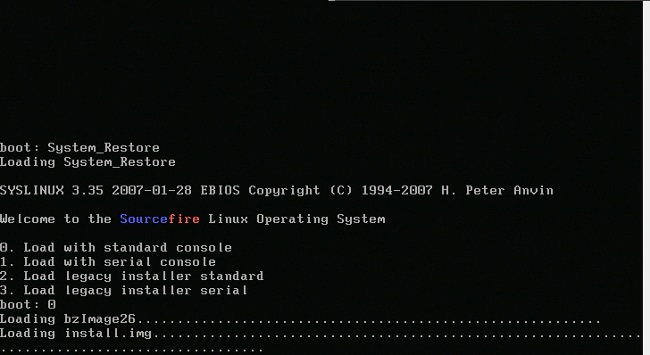
图4 — 如果使用键盘和显示器,请选择选项0。
注:有时会看到“Restore(恢复)”选项的菜单仅在仅连接控制台时显示(键盘已拔下)。一旦选中“恢复”选项,键盘就可以重新连接回来

图 5
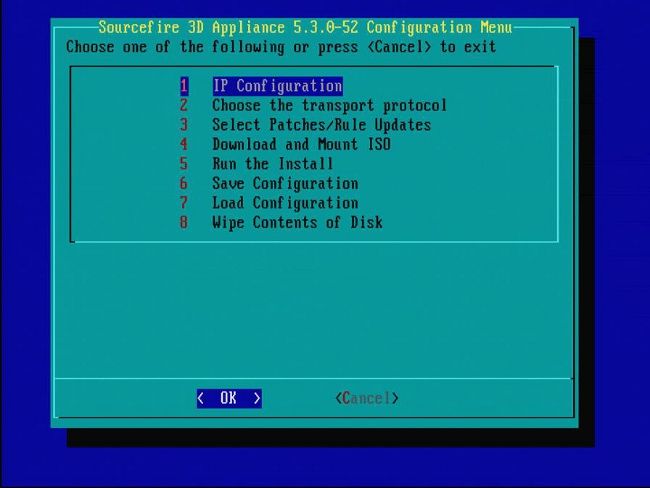
图 6

图7 — 要选择网络设备,请按空格键。

图 8
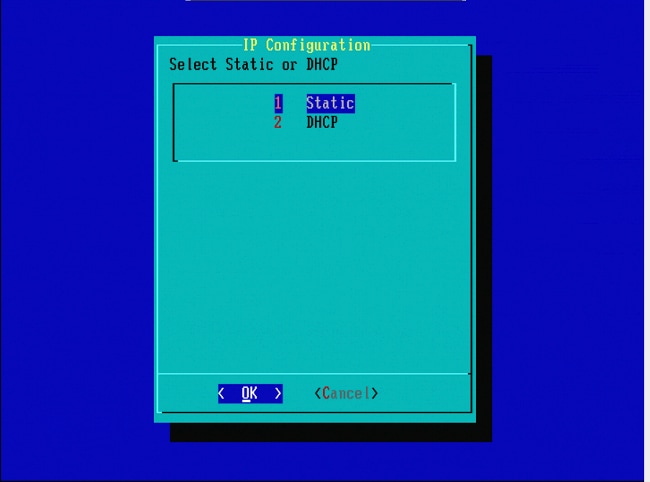
图 9

图 10

图 11
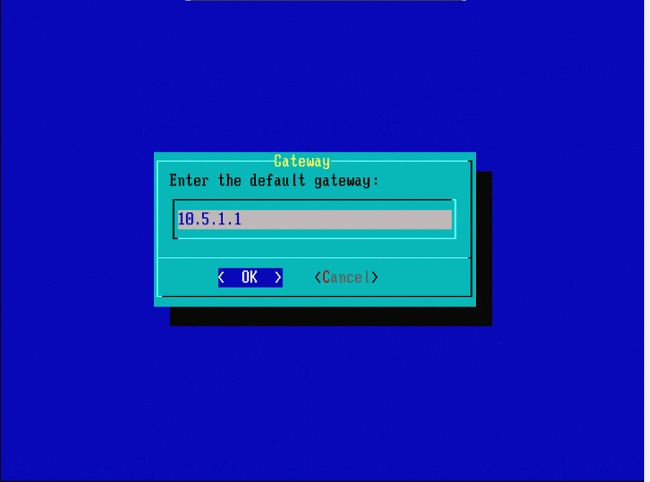
图 12

图 13
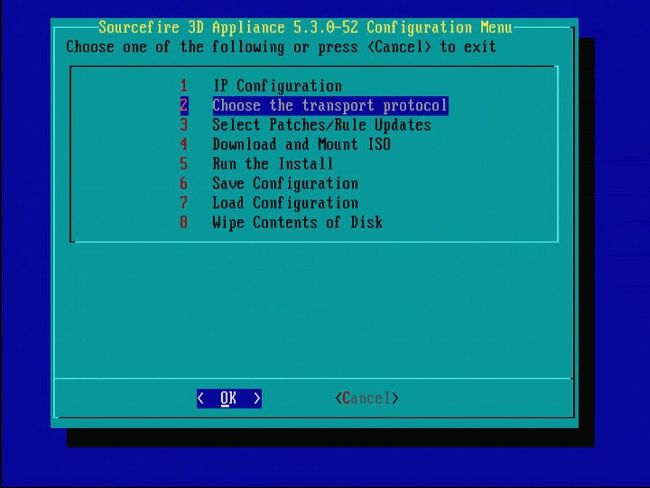
图 14
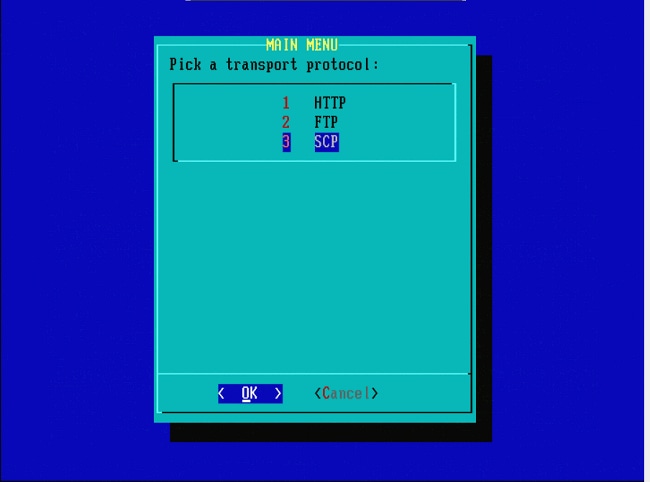
图15 — 思科支持建议您使用安全复制(SCP)协议。
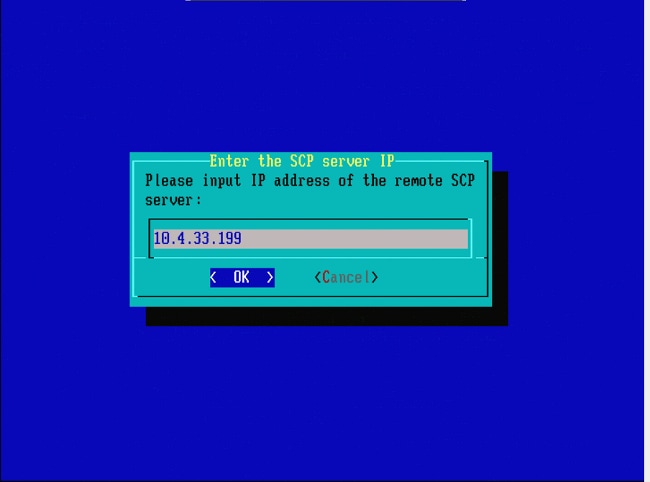
图16 — 可以使用FireSIGHT管理中心作为此步骤的SCP服务器。继续此过程,并使用管理中心的IP地址和凭证填充System Restore菜单中的字段。更多详细信息,请参阅
安全复制(SCP)服务器用于安全地传输文件。如果 必要时,可以使用Sourcefire防御中心(DC)作为SCP服务器将文件传输到另一个Sourcefire设备。当需要将iso映像传输到Sourcefire设备以重新映像时,当常规SCP服务器无法访问或不可用时,此命令非常有用。
步骤1:从Sourcefire支持门户将相应的.iso文件下载到您的桌面。
第二步:使用SCP客户端,将文件从桌面复制到防御中心。
提示:SCP客户端通常在Linux或Mac操作系统中可用。但是,在Windows操作系统中,您可能必须安装第三方SCP客户端软件。Sourcefire不提供安装任何特定SCP客户端软件的建议或支持。
下一个示例演示如何将Sourcefire .iso映像文件从Linux系统的Downloads目录复制到Sourcefire防御中心的/var/tmpdirectory:
LinuxSystem:~$ cd Downloads
LinuxSystem:~/Downloads$ scp Sourcefire_3D_Sensor_S3-4.10.2-Restore.iso user_name@IP_Address_of_Defense_Center:/var/tmp
注意:请勿更改.iso文件的名称。它可能会在重新映像期间产生检测文件的问题。
现在文件被复制到防御中心。您可以继续对Sourcefire设备进行重新映像处理。在重新映像时,如有必要,您可以提供DC的IP地址和用户名,以及您使用之前的说明复制映像文件的路径。
警告:完成重新映像后,您必须从防御中心的/var/tmp目录中移除.iso文件,以减少磁盘空间的利用率。

图 17

图 18
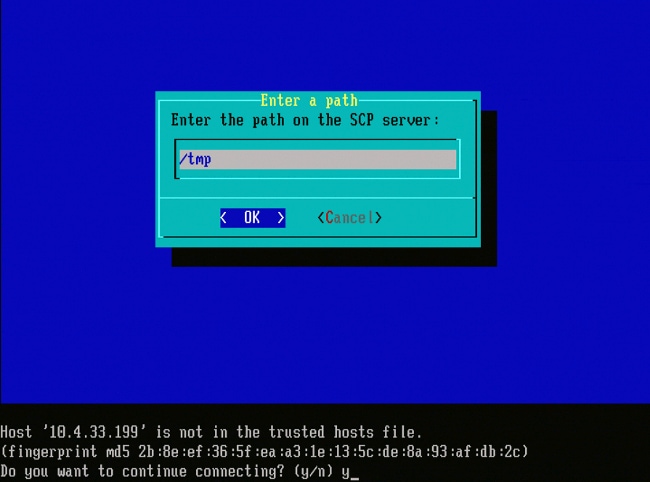
图 19
注意:如果此时收到连接错误而不是预期消息,请验证与SSH服务器的连接。
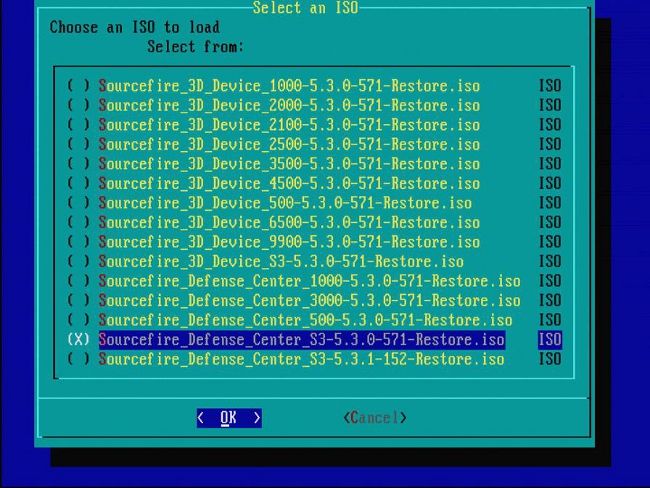
图20 — 要选择.iso映像,请按空格键。
注:需要为.iso文件使用默认文件名,否则在此步骤中可能检测不到这些文件。
错误:未找到ISO映像
在版本6.3中,ISO名称约定已从Sourcefire_3D_Device_S3-<ver>-<build>-Restore.iso更改为Cisco_Firepower_NGIPS_Appliance-<ver>-<build>-Restore.iso。如果遇到“未找到ISO映像”,请将ISO文件重命名为旧文件名。当将6.2.x或更旧版本重新映像到6.3.0或更高版本时,通常会发生这种情况。
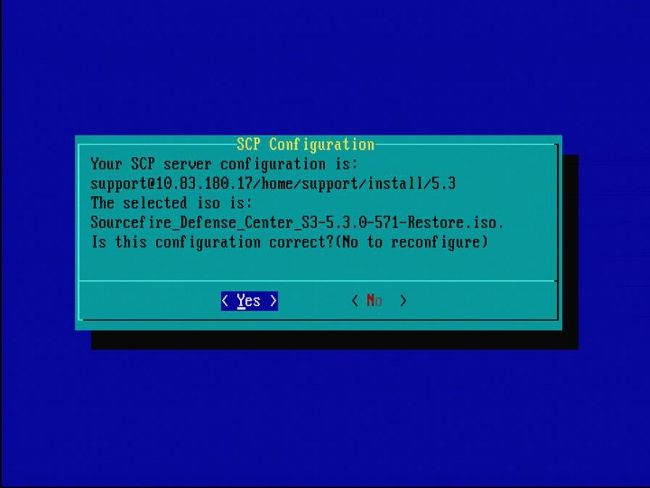
图 21
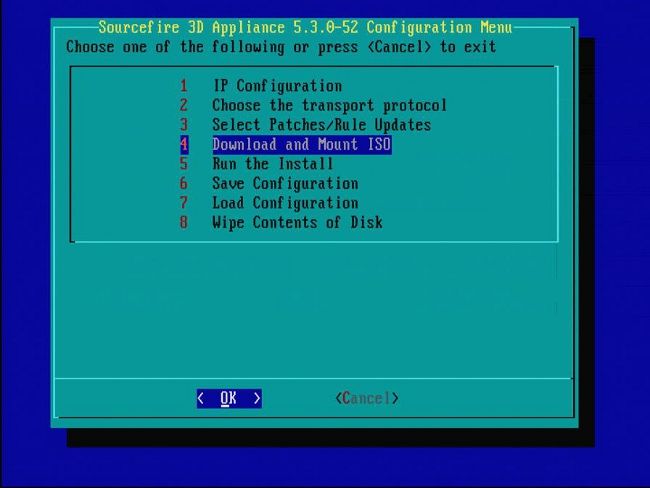
图22 — 思科支持人员建议跳过此过程中的步骤3。可在重新映像完成后安装补丁和Snort规则更新(SRU)。
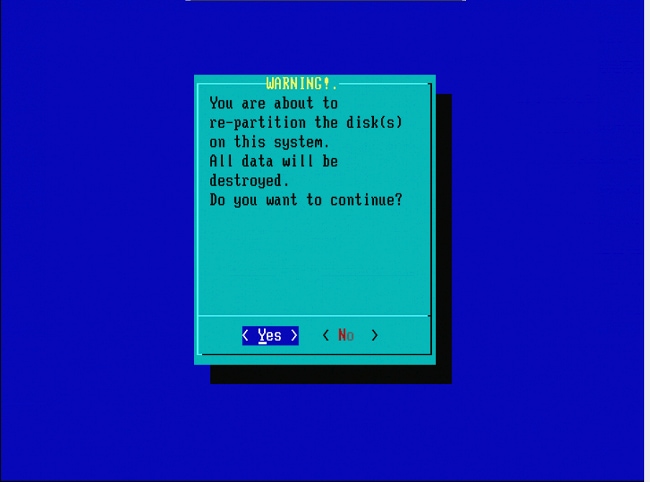
图 23
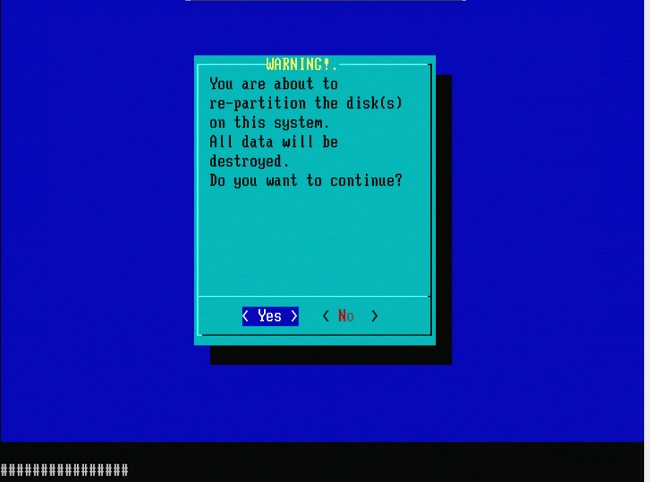
图 24
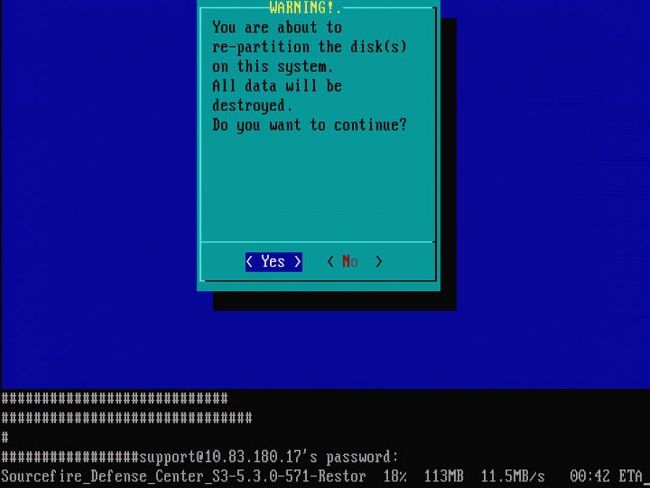
图 25
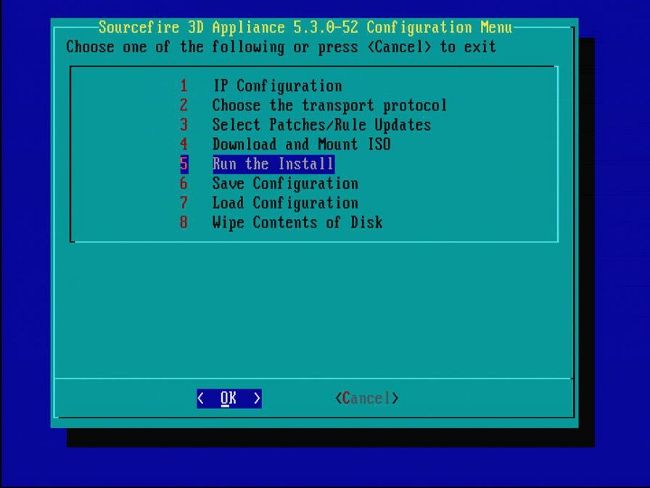
图 26
有关从不同主要软件版本重新映像的重要注意:如果您尝试重新映像之前运行不同主要软件版本的设备,例如您重新映像5.1 > 5.2、5.2 > 5.3、5.3 > 5.2等,则必须完成图1 - 26中描述的步骤两次。
- 在如映像26所示的提示符上选择OK后,系统还原分区将刷新到新版本,设备将重新启动。
- 重新启动后,您必须从头开始重新映像过程,并继续执行图27b至图31中所示的过程。
如果这是来自不同主要软件版本的第一次重新映像,则您会看到如映像27a所示的屏幕,然后是图31和图32。
注意:如果您看到此屏幕,在“检查硬件”之后和“USB设备……”之前,可能存在没有可见输出的延迟。此时不要按任何键,否则设备将重新引导至不可用状态,需要重新映像一次。
如果不是这种情况,您可以看到图27b至图32中的屏幕。
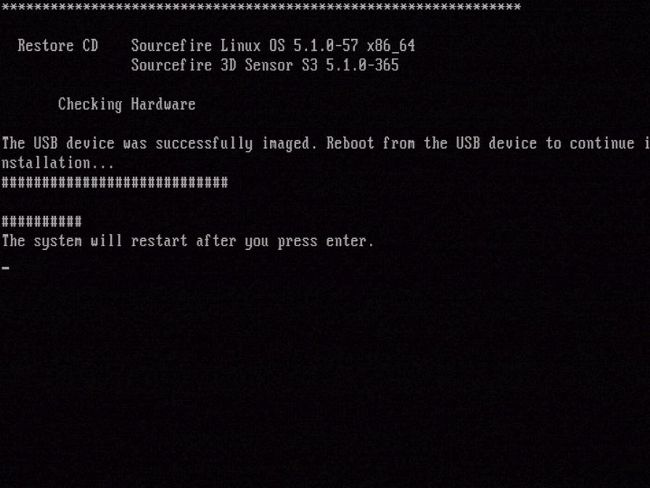
图27a
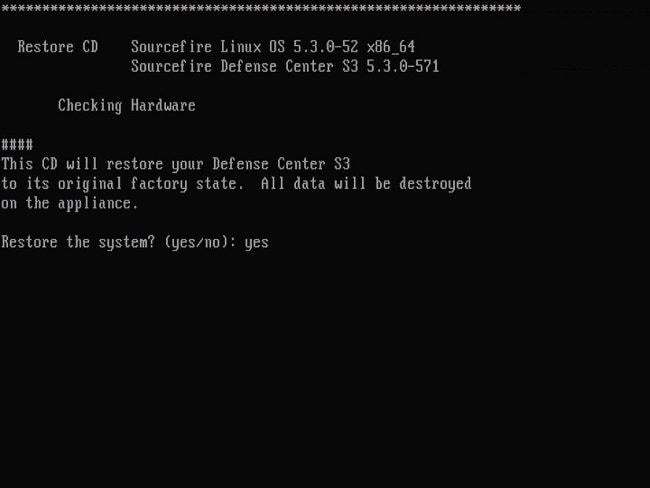
图27b
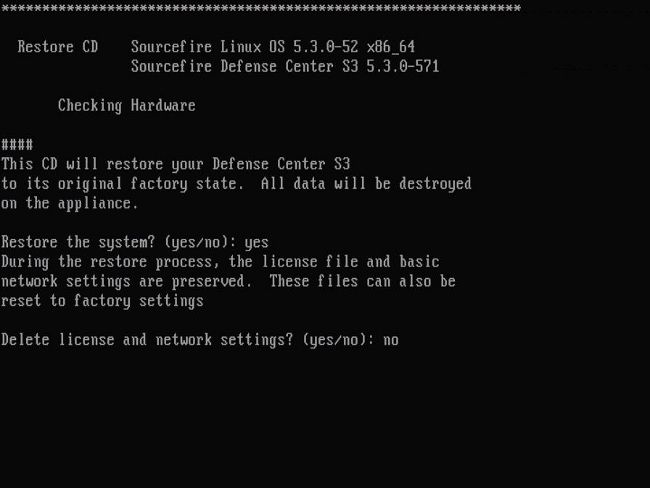
图 28
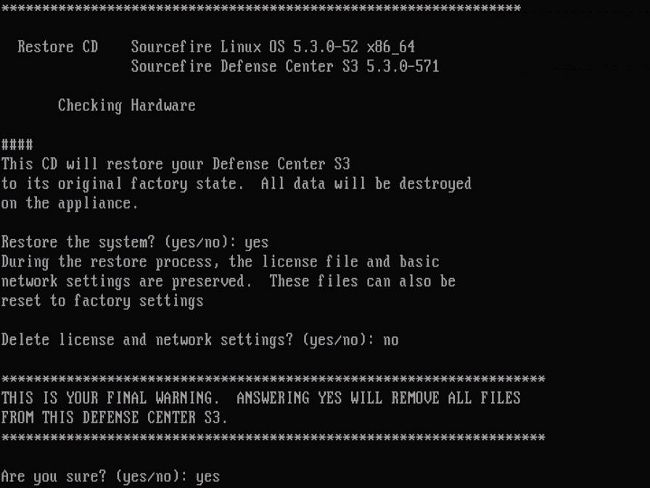
图 29
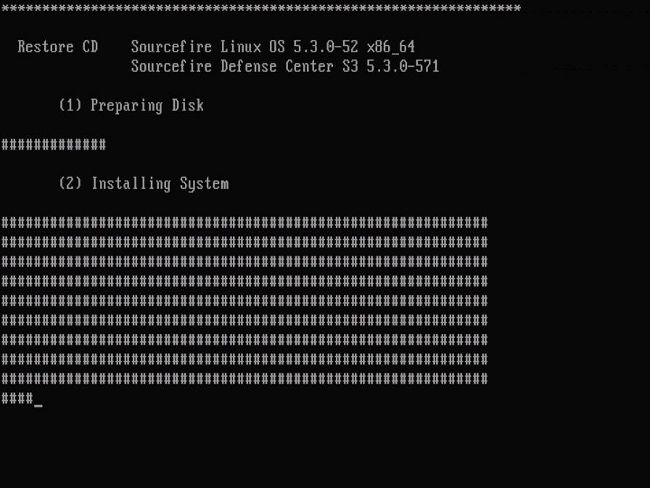
图 30

图 31
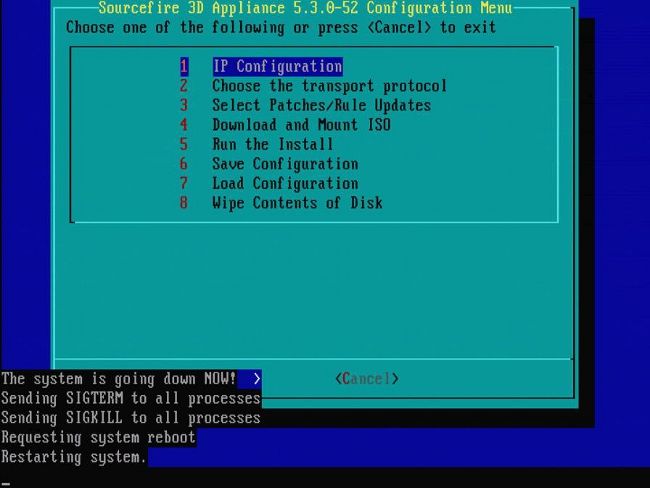
图 32
Cisco Firepower管理中心1000、2500和4500
在FMC 1000、2500和4500上,选项有所不同。使用KVM交换机或CIMC,在设备启动时,系统会显示以下选项:
1 - Cisco Firepower管理控制台VGA模式
2 - Cisco Firepower管理控制台串行
3 - Cisco Firepower管理控制台系统还原模式
4 - Cisco Firepower管理控制台密码恢复模式
如果要使用UI进入恢复模式,请选择选项“Cisco Firepower管理控制台系统恢复模式”(选项3),然后选择“Cisco Firepower管理控制台系统恢复VGA模式”(选项1)
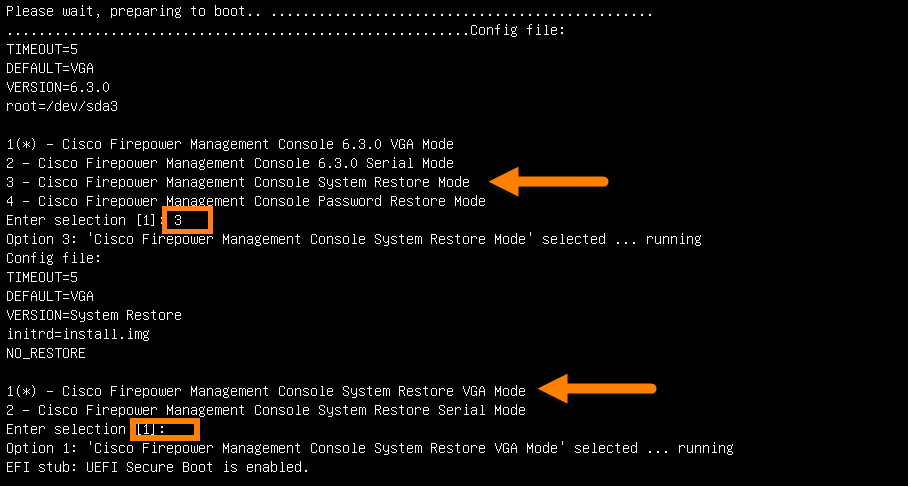
图 33
该过程的其余部分与其他FMC设备上的相同。
故障排除
未列出System_Restore LILO菜单选项
FireSIGHT管理中心和FirePOWER 7000和8000系列设备具有包含重新映像系统的集成闪存驱动器。如果“System_Restore”选项未列在LILO(Linux Loader)启动菜单中,仍可以访问此驱动器以完成重新映像。
7010、7020和7030设备
如果使用70XX系列设备,请完成以下步骤以选择启动设备:
- 正常关闭设备电源。
- 在设备启动时打开设备电源,并重复按Delete键,以访问启动设备选择屏幕。请在此处查看图像:
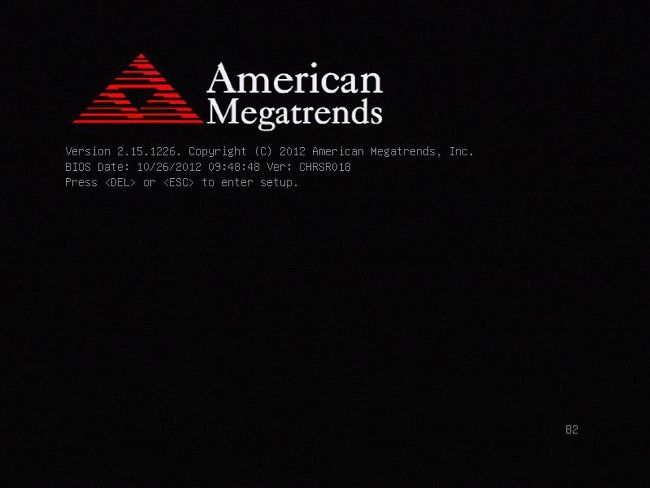
图A1
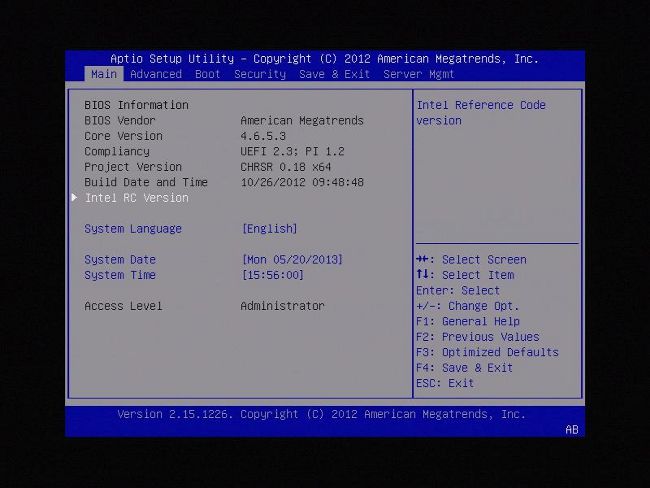
图A2
- 使用向右箭头键选择Save & Exit选项卡。在此选项卡上,使用向下箭头键选择SATA SM: InnoDisk。- InnoLite并按Enter键。
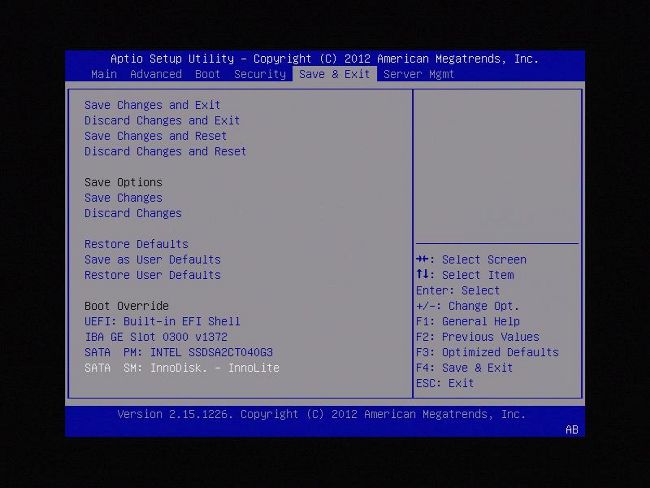
图A3
- 如果使用键盘和显示器,请选择选项0。
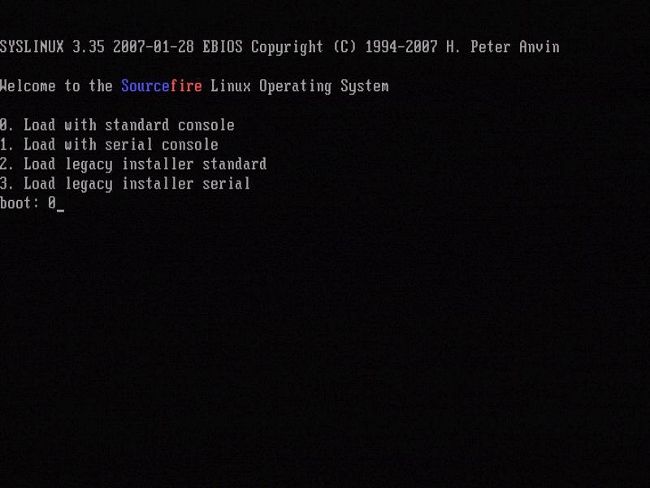
图A4
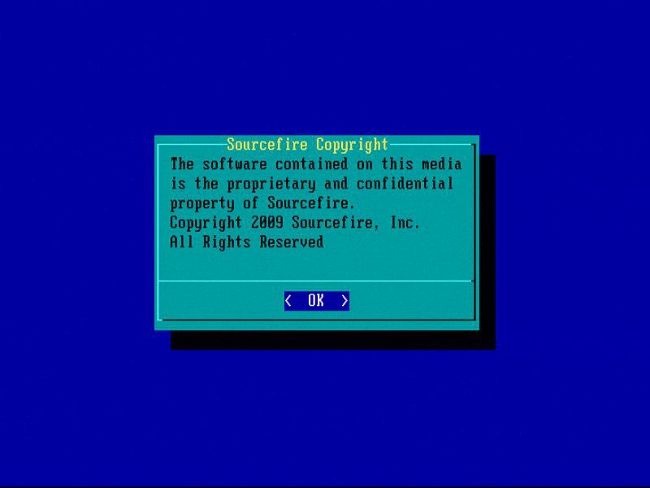
图A5
7110和7120设备
如果使用71XX系列设备,请完成以下步骤以选择启动设备:
- 正常关闭设备电源。
- 打开设备电源,并在设备启动时重复按F11键,以访问启动设备选择屏幕。请参阅此处显示的图像:
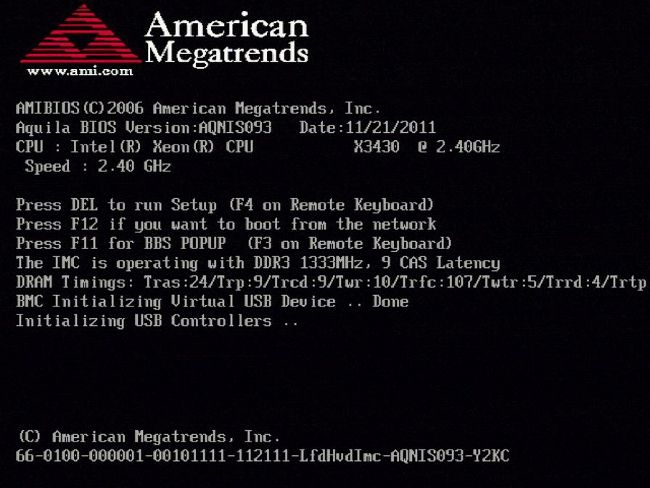
图B1
- 选择选项HDD:P1-SATADOM并按Enter以引导至System_Restore分区。
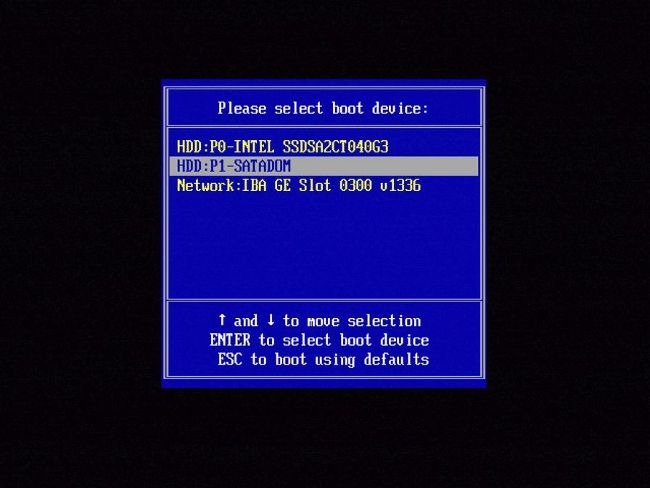
图B2

图B3
8000系列设备或管理中心型号FS750、FS1500或FS3500
如果使用8000系列设备或管理中心型号FS750、FS1500或FS3500,请完成以下步骤以选择引导设备:
- 正常关闭设备电源。
- 在设备启动时打开设备电源,并重复按F6键,以便访问启动设备选择屏幕。请参阅此处显示的图像:
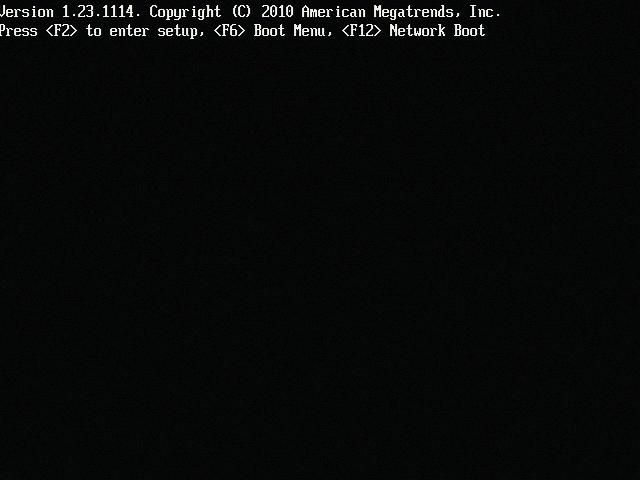
图C1
- 选择USB选项。
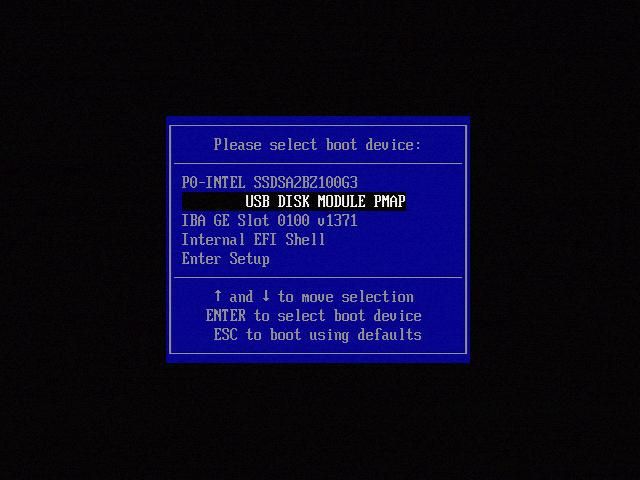
图C2
- 设备从System_Restore分区启动并显示System_Restore菜单。

图C3
型号FMC1000、FMC2500、FMC4500(基于M4的FMC)的系统恢复
注意:对于FMC4500,此型号具有不同的启动菜单,更多详细信息在下一链接中
对于以下型号,选择系统还原的提示显示不同:FMC1000、FMC2500、FMC4500
- 在启动过程中,您可以看到此屏幕5秒:

图D1
- 选择System Restore(系统还原)选项#3在本例中是如此)。

图D2
- 选择系统还原的显示方法(#1情况下为VGA)
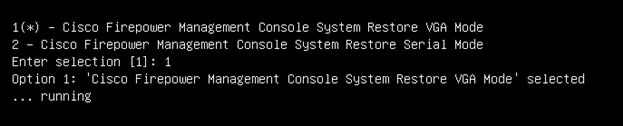
图D3
- 然后,您到达图5所示的提示符,此过程继续正常进行。
未列出启动选项
引导至重新映像分区的选项可能未列在BIOS或引导菜单中。如果出现这种情况,包含重新映像系统的驱动器可能丢失或损坏。可能需要RMA。

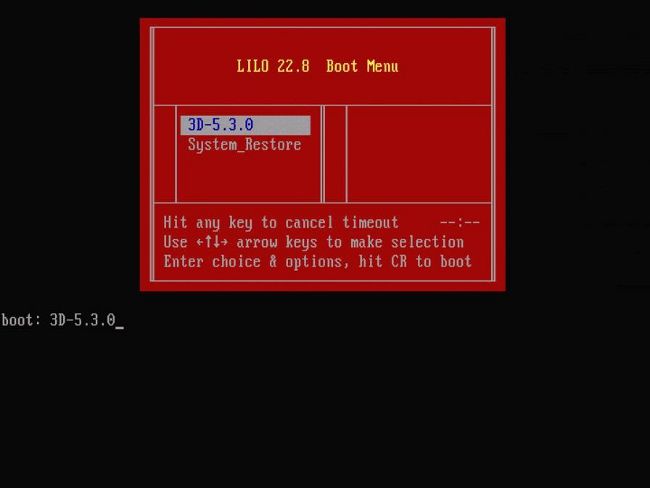
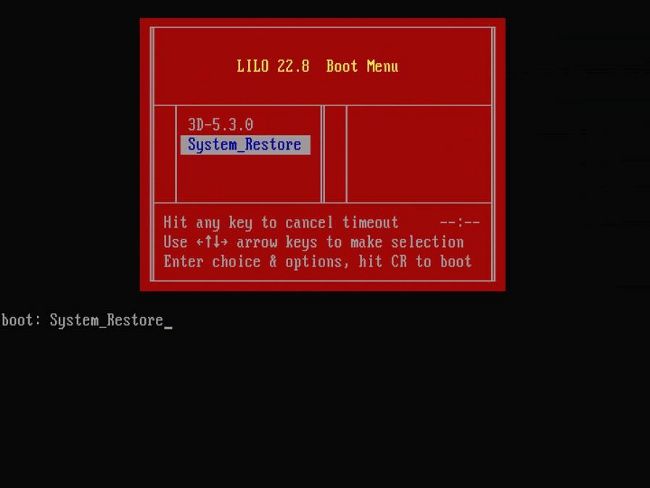
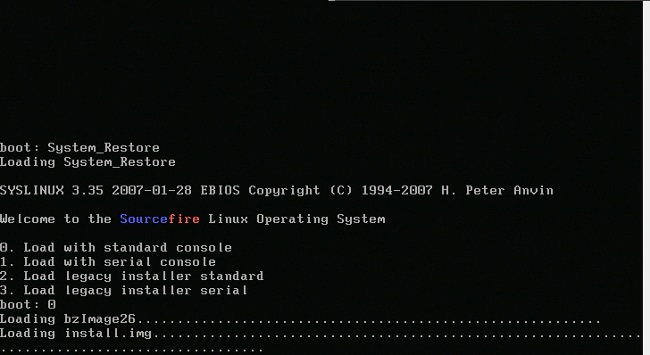

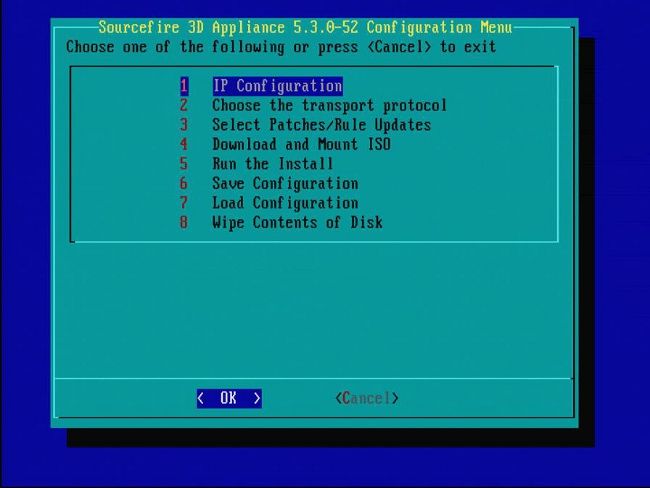


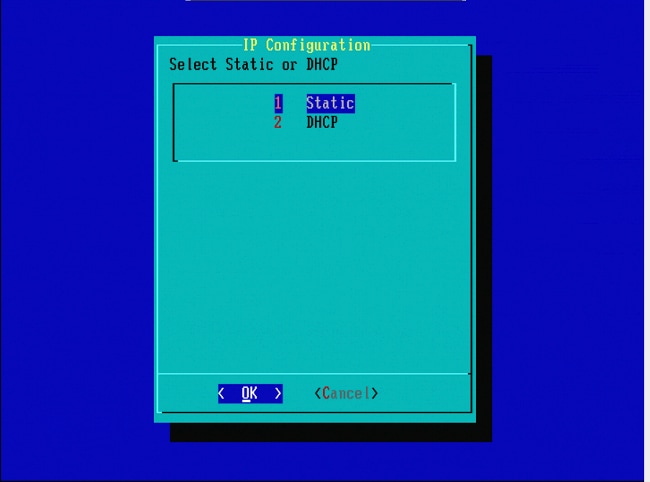


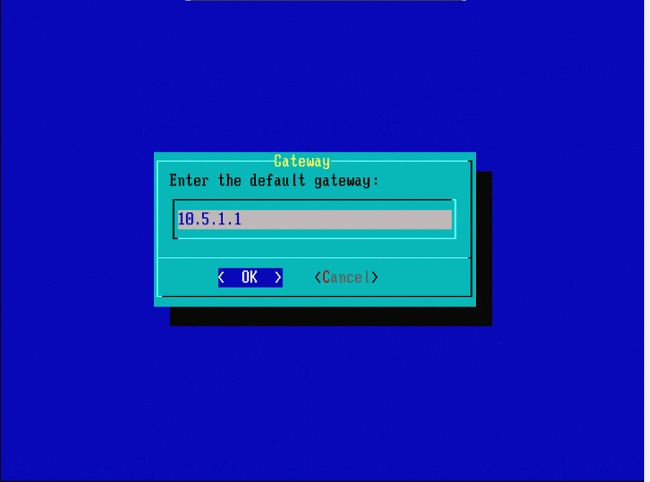

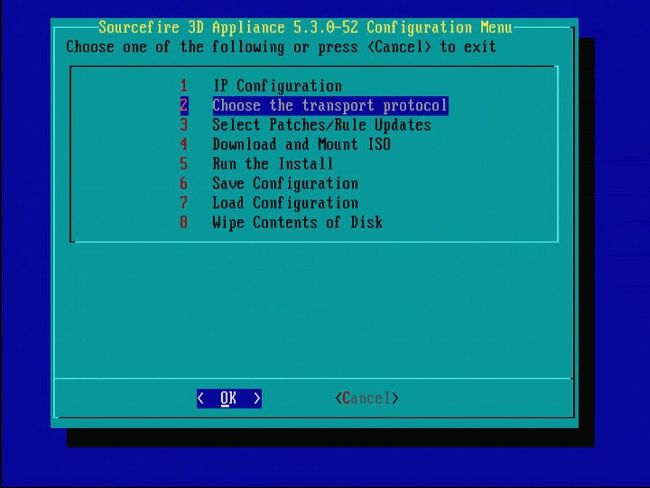
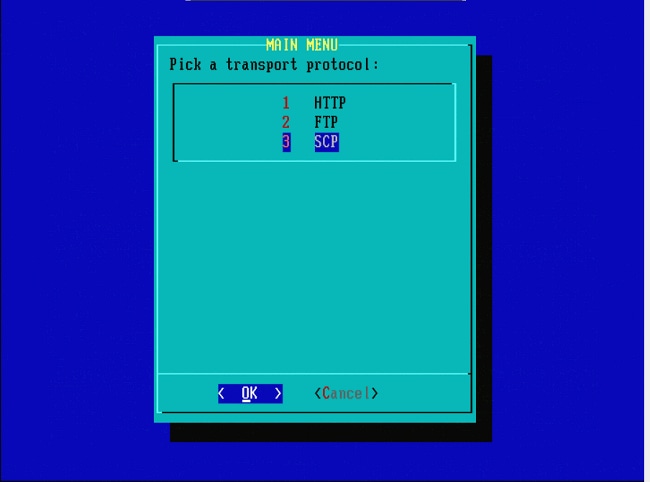
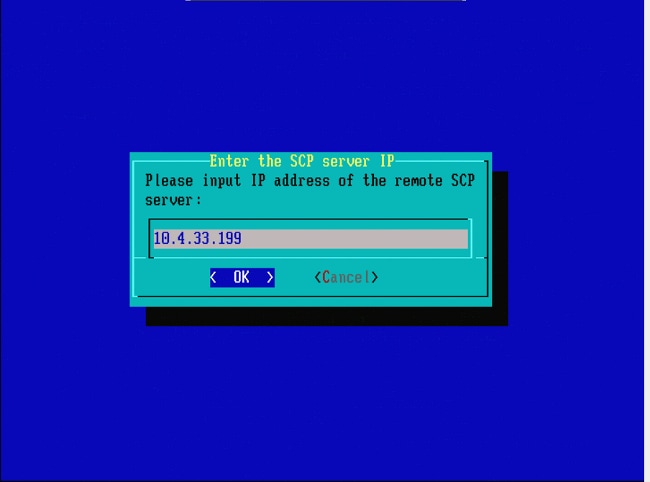


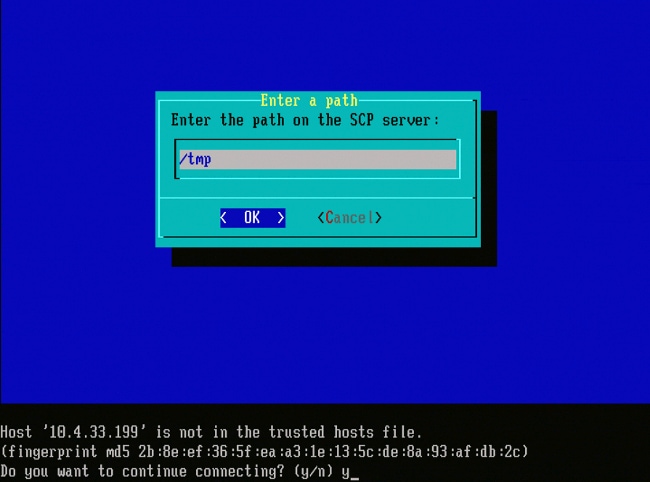
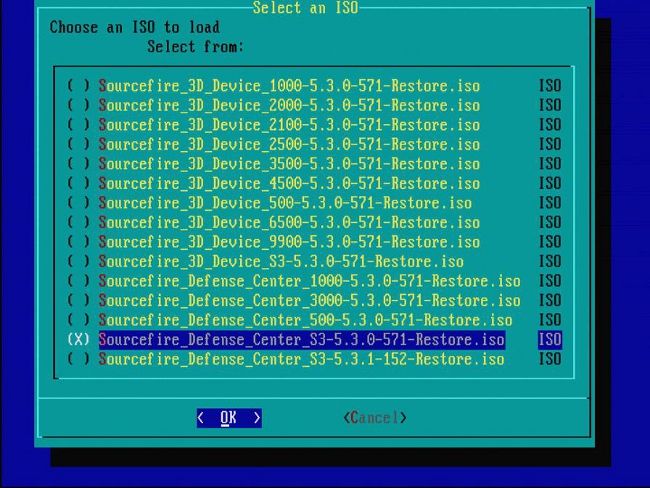
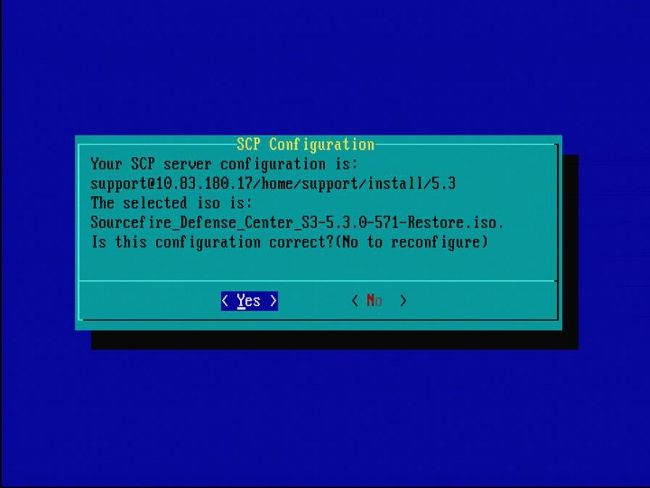
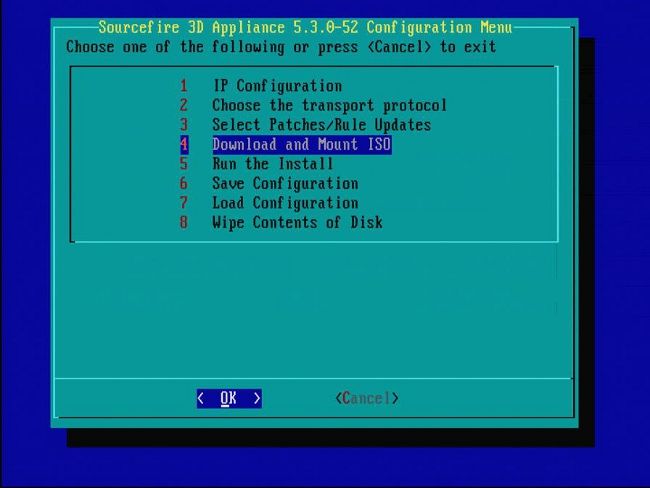
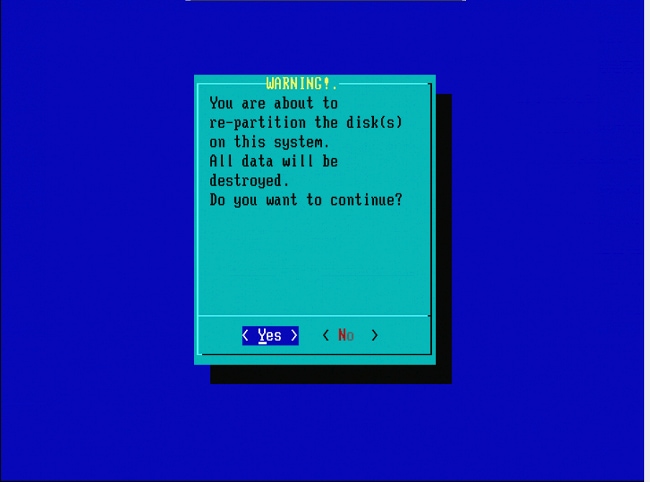
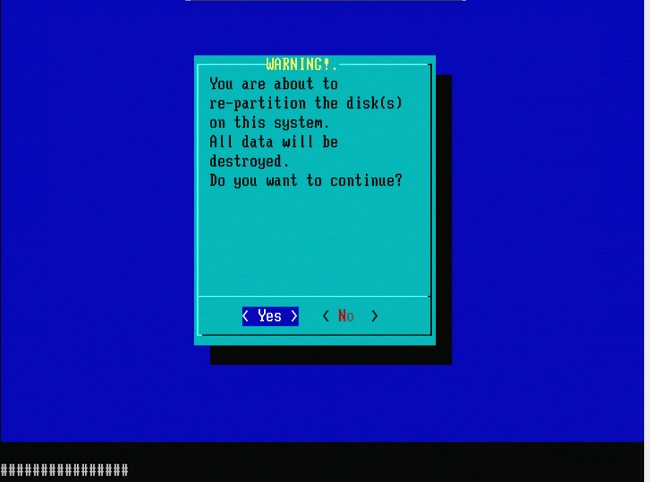
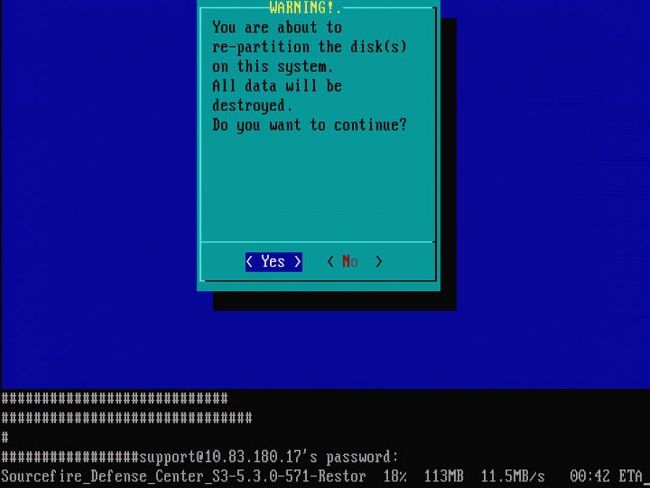
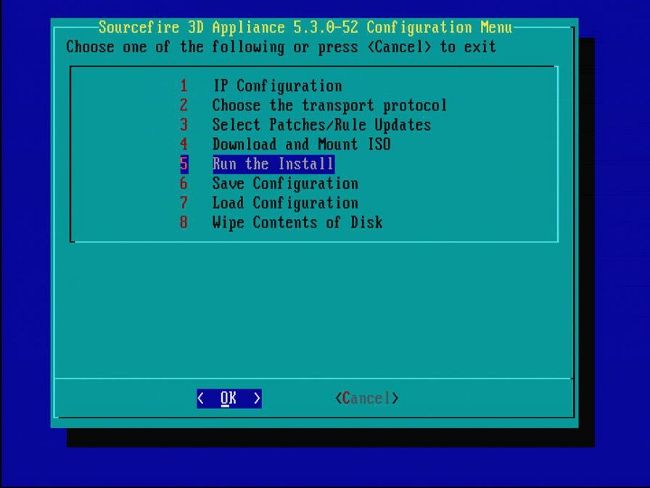
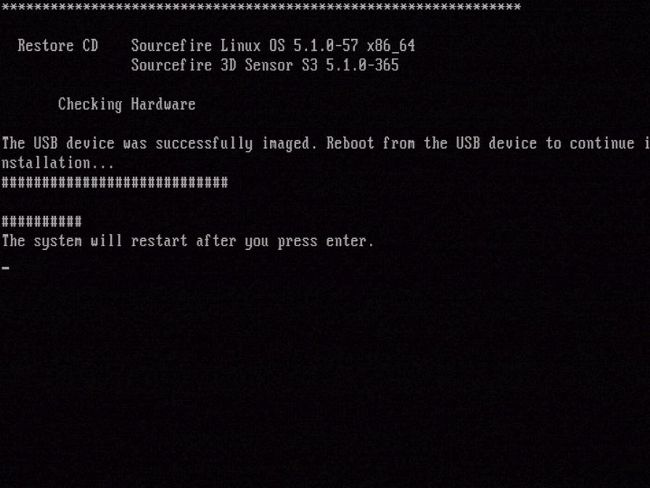
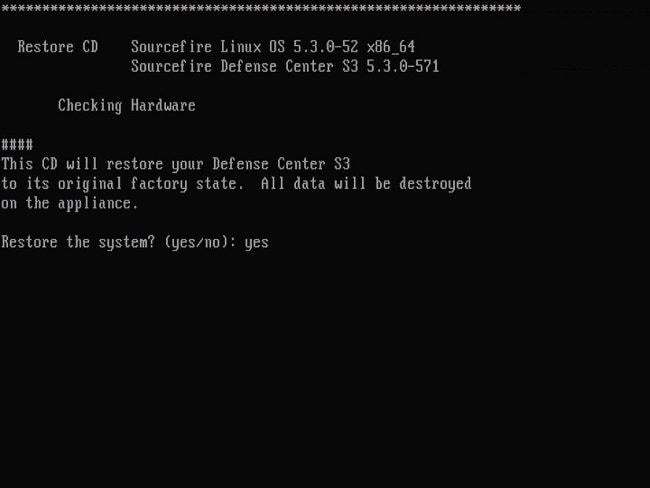
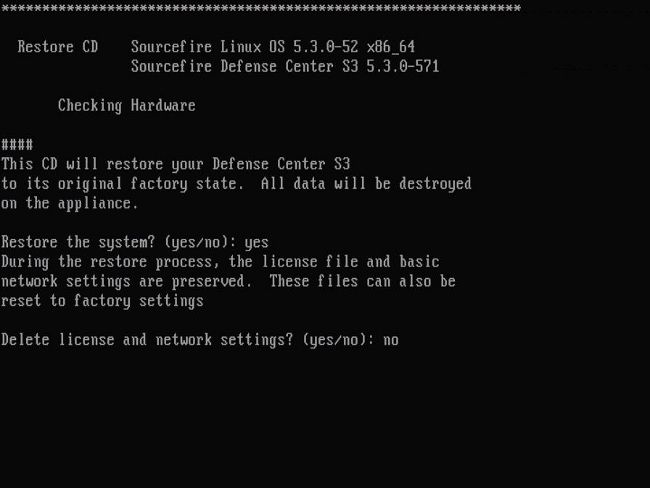
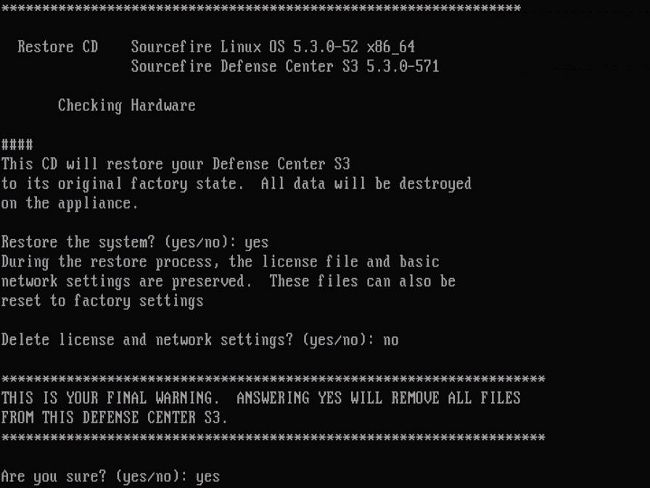
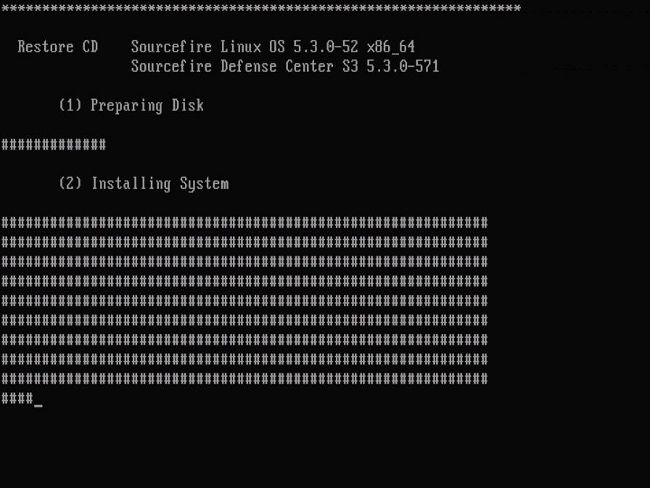

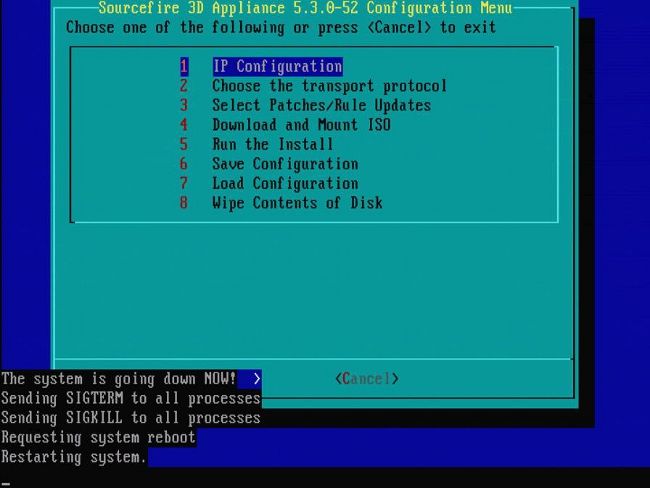
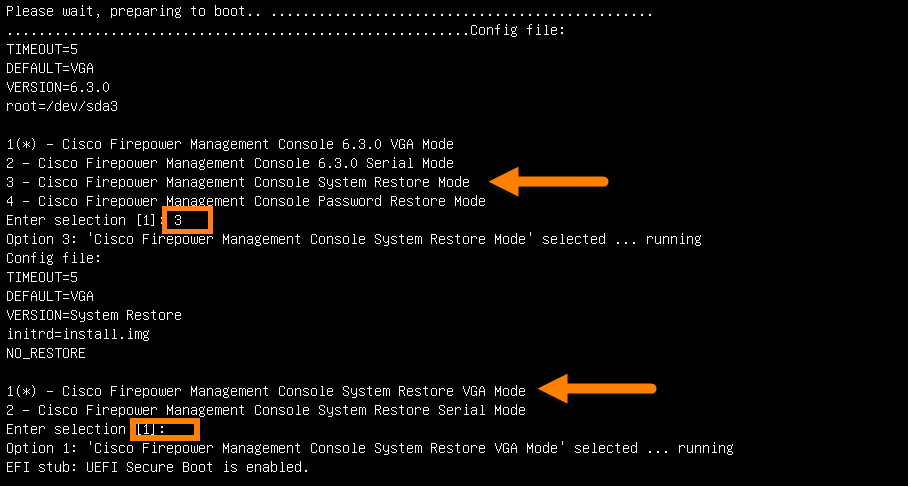
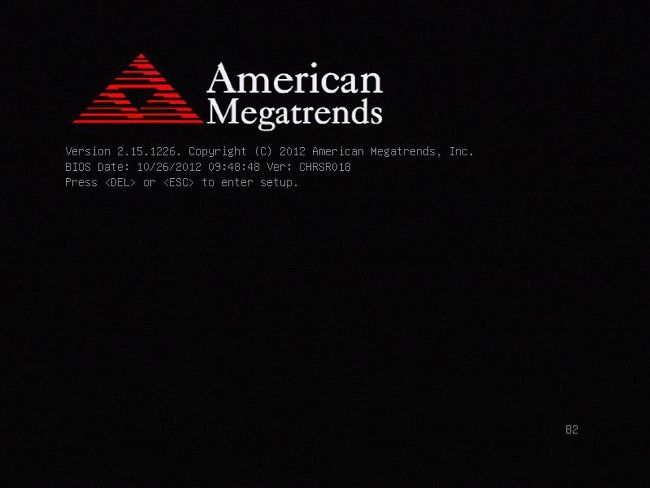
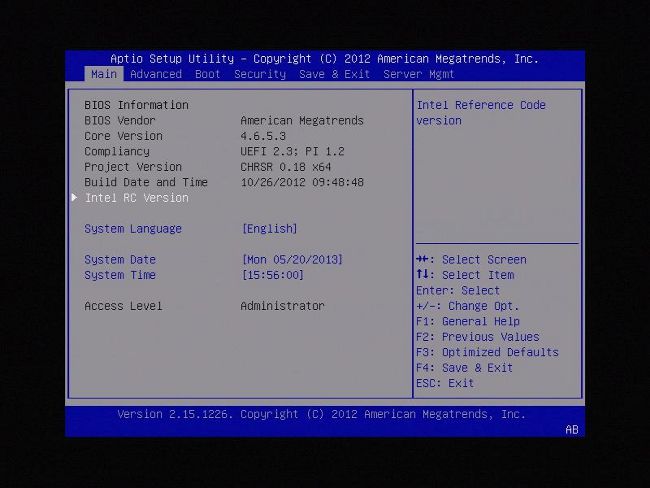
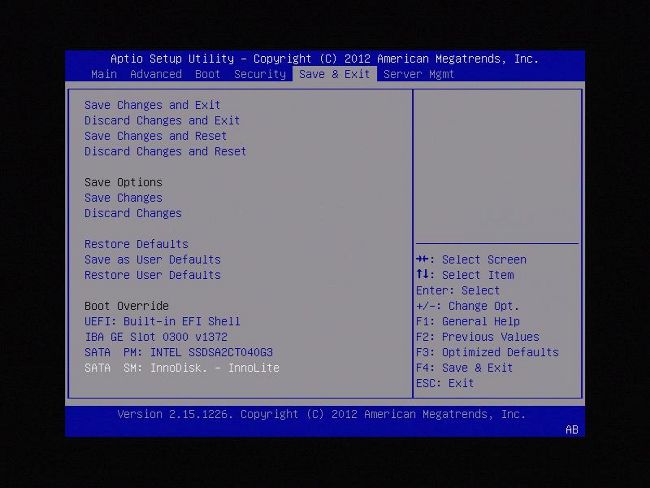
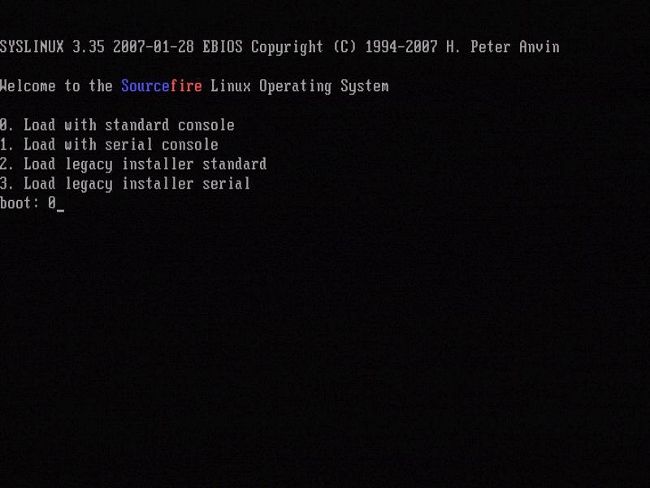
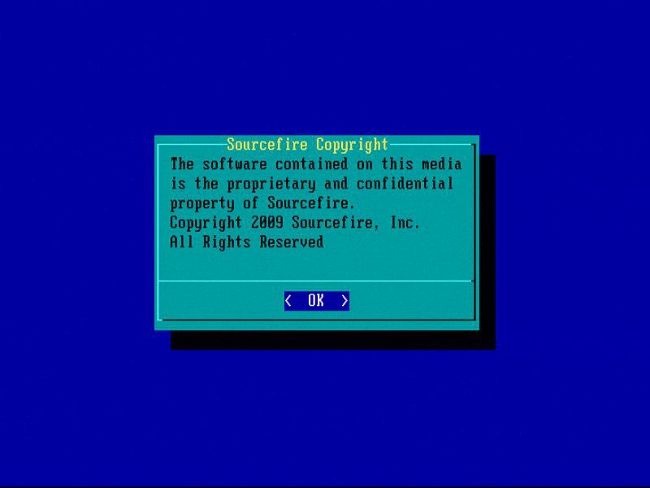
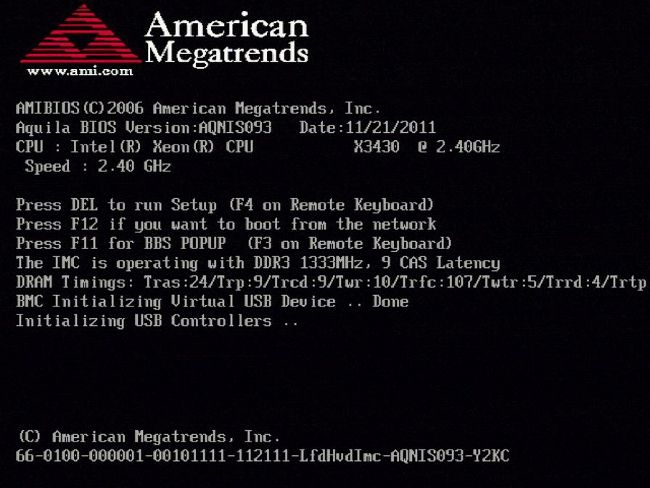
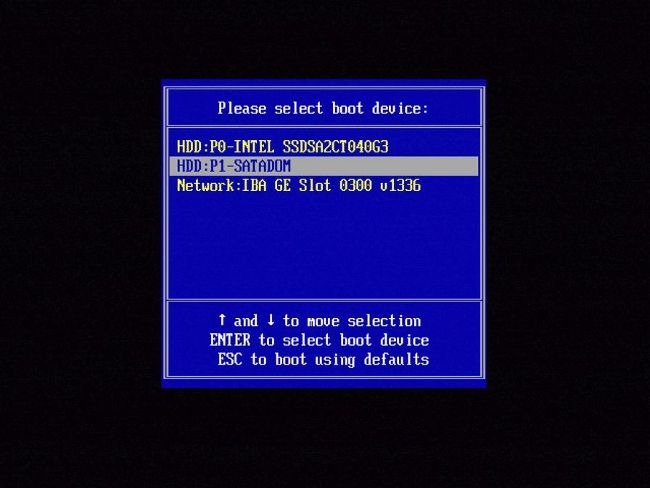

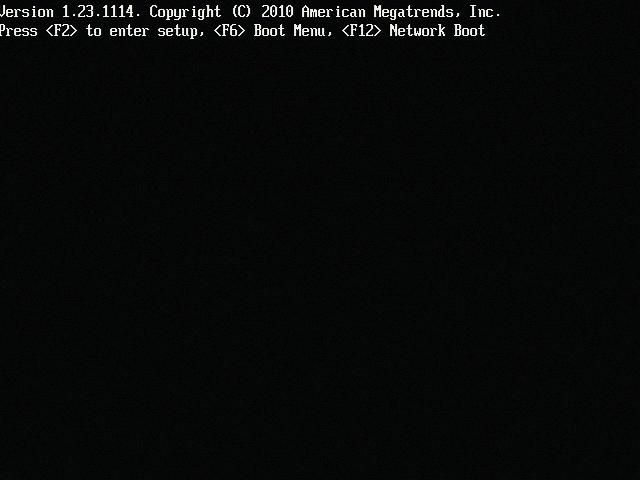
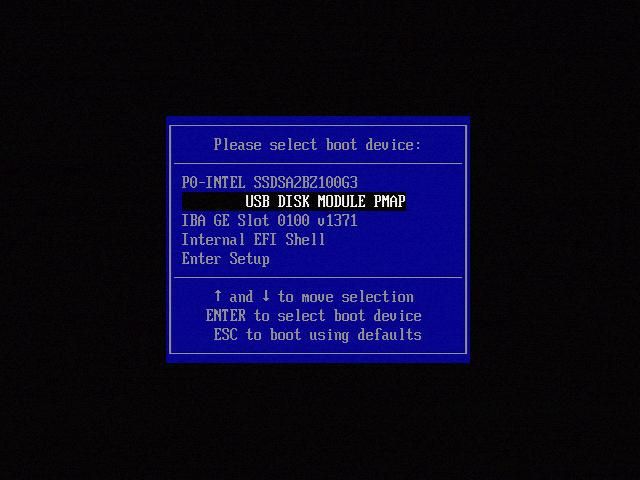



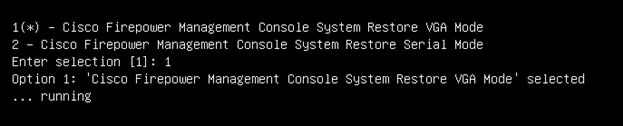
 反馈
反馈